Hvordan vet jeg hvilken Windows jeg har?
til vet hva Windows har du på datamaskinen din, bør du vite at Microsoft Windows er et operativsystem, det vil si et sett med programmer som tillater administrasjon av ressursene til en datamaskin. Å være et system, begynner det å fungere når utstyret er slått på, for å kunne styre maskinvaren fra grunnnivåene.
For å vite hvilken versjon av Windows vi har installert i utstyret, er det for mange brukere noe uten tvil lite relevant, men vi må forstå at det er visse risikoer ved bruk av en gammel versjon av Windows.

Ved bruk av eldre versjoner utsetter vi oss for de sårbarhetene som har blitt kontrollert i de mest moderne versjonene. Det er ikke bare problemet, når en versjon av Windows ikke lenger serveres (Microsoft støtter ikke lenger den versjonen), kan vi ikke talsmann for hjelp til den offisielle nettsiden.
I tillegg er det visse inkompatibiliteter i applikasjonene, og dette skjer mellom forskjellige versjoner. Det bør bemerkes at ny teknologi alltid er ment å bli brukt i de mest moderne operativsystemene, så her vil vi forklare hvordan du vet hvilken versjon av Windows du har.
Følg disse trinnene for å vite operativsysteminformasjonen som datamaskinen har. La oss starte!
index
- 1 Den enkleste måten
- 2 Er det en annen mindre kjedelig måte?
- 2.1 Windows 2.0 og Windows 3.0
- 2.2 Windows 1995 "Chicago"
- 2.3 Windows 2000 (Millennium Edition)
- 2.4 Windows XP, Navn: "eXPerience".
- 2,5 Windows Vista
- 2.6 Windows 7 (Seven)
- 2,7 Windows 8 / Windows 10
- 3 referanser
Enkel måte
1- Åpne hovedmenyen i Windows ved å klikke på Start-ikonet. Vi kan også få tilgang til det ved å trykke på tasten på ledeteksten.

2- Når dette er gjort, kan vi skrive direkte i nettleseren "datamaskin" eller "Om din PC". Etter å ha skrevet et av de to ordene, trykker vi på ENTER.

3- I den øvre delen av skjermen indikerer det nivået på beskyttelse og tilsyn som datamaskinen ligger i. Denne informasjonen er viktig for å vite om antivirusprogrammet fungerer riktig, som for eksempel brannmuren som beskytter når vi surfer på Internett.

4- I midtdelen av skjermen: "Enhetsspesifikasjoner". Vi vil se viktig informasjon om datamaskinen, enhetens navn, prosessor, installert RAM, enhetsidentifikator, produkt-ID og systemtype.
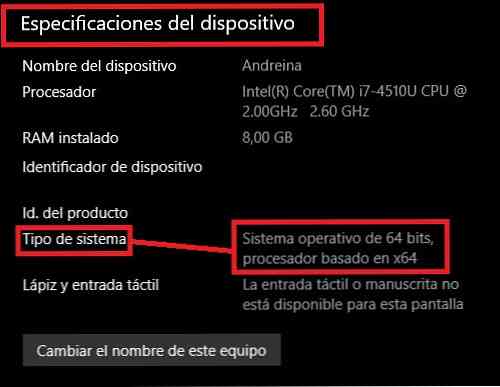
5-nederst på siden er: "Windows-spesifikasjoner". Her finner vi:
-"Utgaven". På dette punktet kan du se tydelig Hva Windows har du i datamaskinen.
-"Version"
-"Installed the": er datoen da Windows ble installert
-"Operativsystemversjon". Du kan gå til den offisielle Microsoft-nettsiden og se om din versjon er oppdatert.

Vi har oppnådd det! Vi vet allerede hva Windows har i datamaskinen.
Er det en annen mindre kjedelig måte?
Svaret er, ja! Ja, du kan vite at Windows du bare har ved å se på stilen og egenskapene til startskjermbildet.
Windows 2.0 og Windows 3.0
I 1987 lanserte Microsoft Windows 2.0, den første versjonen som inkluderte kontrollpanelet og kontoikonene på skrivebordet. For første gang kan programvinduene overlappe hverandre. Konfigurasjonen av Windows som dette systemet presenterte ville vare selv med introduksjonen av Windows 3.1
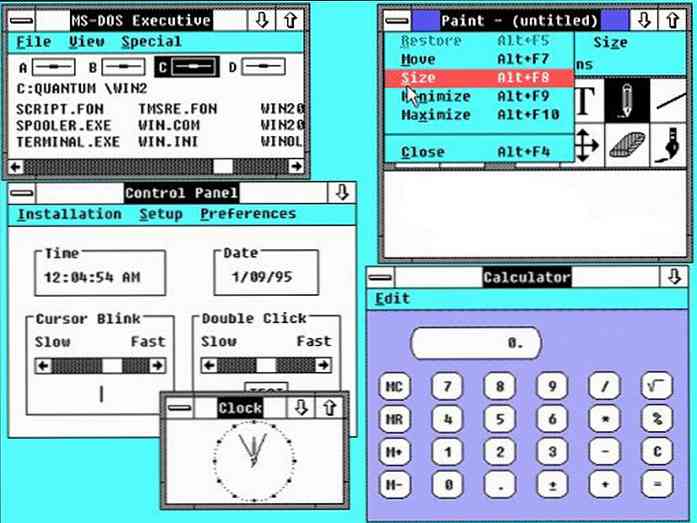
Windows 1995 "Chicago"
Denne versjonen var den første som inkluderte oppgavelinjen og Start-knappen, som fortsatt ble inkludert i nyere versjoner av Windows, og å gå fra å bruke en 16-biters samarbeidende multitaskingarkitektur til å bruke en 32-biters proprietær multitaskingarkitektur.

Windows 2000 (Millennium Edition)
Designet for å gi stor brukervennlighet til gjennomsnittlige brukere, uten datakompetanse. I tillegg forbedret Microsoft også sitt grafiske grensesnitt med noen av funksjonene, for eksempel et renere og lett tilgjengelig skrivebord.

Windows XP, Navn: "eXPerience".
Denne Windows presenterte forbedringer i stabilitet og effektivitet. Den hadde et mye mer attraktivt grafisk grensesnitt for den gjennomsnittlige brukeren, noe som medførte en endring av Microsoft forfremmet for en enklere bruk. Vi vil legge merke til at deres farger er mer slående enn tidligere versjoner.

Windows Vista
Nå er oppgavelinjen svart og ikonene på skrivebordet har flere transparenter, og gir en allsidig berøring til skrivebordet.

Windows 7 (syv)
Den bemerkelsesverdige forskjellen med denne Windows er at standard oppgavelinjen er forutformet slik at den etterligner skrivebordet, slik at det ser ut til å bli integrert. Og vi kan sette pris på at menystilen har blitt mer attraktiv og opplyst for brukerne.

Windows 8 / Windows 10
Designet som presenteres av dette nye operativsystemet er gjenstand for den enestående veksten av smarttelefoner de siste årene.
Inkludert i sitt repertoar av forutformede applikasjoner, er det en med funksjonen "butikk av applikasjoner" (butikk).

referanser
- Computer Hope (2018). Microsoft Windows-historie. Gjenopprettet fra computerhope.com.
- Microsoft Team (2017). Hvilket Windows-operativsystem kjører jeg? Hentet fra support.microsoft.com.
- Microsoft Team (2017). Søk operativsysteminformasjon i Windows. Hentet fra support.microsoft.com.
- Microsoft team. Windows. Gjenopprettet fra microsoft.com.
- Windows 10 Tips. Hentet fra blogs.windows.com.
- Microsoft Windows. Hentet fra es.wikipedia.org.


